Hướng dẫn cách sửa ổ đĩa cứng WD laptop bị bad sector nặng
Hôm nay mình sẽ tiến hành hướng dẫn thực tế việc sửa chữa ổ đĩa cứng Western laptop bị bad sector nặng từ khâu xác định bệnh cho đến việc fix lỗi.
Ngày đăng: 25-11-2015
11,648 lượt xem
HƯỚNG DẪN CÁCH SỬA Ổ ĐĨA CỨNG WD LAPTOP BỊ BAD SECTOR NẶNG
Chào các bạn, hôm nay mình lại có một ổ đĩa cứng hiệu Western loại dùng cho laptop 2.5" bị bad sector rất nặng. Mình sẽ dùng tool DFL-WDII để trị bệnh cho nó. Vì dạo này hosting của mình đang quá tải cho nên mình sẽ không post hình chụp bên ngoài và phần board của ổ đĩa cứng nữa mà đi thẳng vào vấn đề luôn, cũng có đôi chổ mình đi tắt vì phần đó trùng với một bài viết nào đó trong web cuudulieuocung.vn nên nếu các bạn chịu khó xem hết các bài viết thì sẽ dễ hiểu hơn.

Sau khi chúng ta cho tool đọc các thông số của ổ đĩa cứng các bạn chọn vào mục test bad sector của ổ đĩa cứng, như mình làm ở hình bên dưới đây:

Đây là loại ổ đĩa có 4 đầu đọc. Phần bad nằm liên tục như thế này và máy test rất chậm chứng tỏ là bad sector rất nặng ( có khi nó hư luôn cả một track hoặc là đầu đọc. Bây giờ mình sẽ kiểm tra xem có fix được bad này hay không bằng cách là format user Plist.

HƯỚNG DẪN CÁCH SỬA Ổ ĐĨA CỨNG WD LAPTOP BỊ BAD SECTOR NẶNG
Mình đã cố gắng chụp hình màn hình thật rõ mà sao khi đưa lên vẫn cứ bị nhòe. Anh em nào biết cách chỉ cho mình bằng khung bình luận bên dưới nhé! Và nếu như thấy có lỗi chính tả trong bài viết của mình cũng xin chỉ ra giúp để mình sửa, xin cảm ơn các bạn! Sau khi bấm vào mục format with Plist chương trình sẽ chạy, bạn cần chuyển vào tab Servo monitoring để xem hiển thị chi tiết. Có một lưu ý nho nhỏ là bạn phải biết kiên nhẫn đợi chờ. Tùy ổ đĩa cứng mà chương trình sẽ bắt bạn đợi lâu hay mau. Như ổ đĩa cứng này của mình phải 6 phút 42 giây nó mới bắt đầu chạy.

Quá trình chạy lâu hay mau cũng tùy vào tình trạng sức khỏe của ổ đĩa cứng. Khi xong một khung thông báo sẽ hiển thị ra. xin mách bạn một mẹo nhỏ là nếu lúc nãy bạn test đến bao nhiêu phần trăm là gặp bad thì bây giờ bạn chỉ cần chạy hơn một tí xíu thôi, thí dụ lúc nãy mới có 2% là mình đã thấy bad thì bây giờ chạy format with Plist này chỉ cần tới 3 hay 4 phần trăm thì bạn bấm vào stop là được, chương trình có hỏi bạn muốn dừng lại hay không bạn xác nhận là ok. Sau mỗi thao tác bạn nên tắt mở power cấp cho ổ đĩa cứng và cho thiết bị nhận dạng lại ổ cứng để các thông số được cập nhật.
Bây giờ chúng ta lại test bad sector lại một lần nữa. Nếu test đến 4% mà không còn bad thì có nghĩa là loại bad này có thể fix được bằng cách format with Plist. Bạn hãy làm như phần hướng dẫn : Hướng dẫn sửa chữa ổ cứng western bị bad sector. Nếu test mới đến 2% mà đã thấy bad như cũ thì bad sector này không thể fix bằng cách format with Plist. trường hợp này chính là ổ đĩa cứng mà mình đang sửa đây. dù lúc nãy đã format with plist đến 5% mà bây giờ mới test đến 2% đã thấy bad và chương trình chạy rất chậm. Bây giờ bước tiếp theo là chúng ta cần kiểm tra xem bad đó là do lỗi trên bề mặt đĩa hay do hư đầu đọc.
Các bạn hãy lưu ý và xem kỹ nhé. Nếu bạn đã biết rồi thì nó vô cùng tầm thường nhưng với các bạn chưa biết thì đây cũng có thể được xem là một tuyệt chiêu đấy nhé!
HƯỚNG DẪN CÁCH SỬA Ổ ĐĨA CỨNG WD LAPTOP BỊ BAD SECTOR NẶNG
Bạn nhìn hình test bad ở trên sẽ thấy số lba là 394496, nghĩa là tại địa chỉ lba 394496 bị lỗi không truy xuất được. Bây giờ làm như vầy :

Đây chính là bước chuyển đổi số lba để xem nó thuộc đầu đọc nào quản lý. bạn hãy nhập con số đó vào như hình dưới đây:

Một bảng kết quả sẽ được trả về :

Bạn thấy chưa, sector thứ 89 do đầu đọc 2 quản lý. Đầu đọc 2 lại chính là đầu đọc thứ 3 đấy nhé các bạn, bởi vì nó tính từ 0 mà. hôm trước mình có nói rồi. Vậy bây giờ chúng ta suy đoán thế này: sector 89 bị bad, sector này nằm trên mặt đĩa mà đầu từ thứ 3 quản lý, do vậy có thể phần mặt đĩa đó bị lỗi từ tính ( bị bad ) hoặc track chứa sector này bị bad gọi là bad track. Track chính là một cung từ tròn trên mặt đĩa, một track có rất nhiều sector, track càng nằm ngoài càng có nhiều sector. Trường hợp này cũng có thể do đầu đọc thứ 3 bị lão hóa ( yếu ) hay bị hư hẳn luôn. Để biết các khu vực khác có bị bad không chúng ta lại tiến hành test bad.

Chúng ta nhập số bắt đầu là 200000000 tức khoảng 100Gb.

Phần đó mặt đĩa ok, hãy tiếp tục thử với lba lớn hơn. Và nếu cũng ok thì có nghĩa là ổ cứng bạn chỉ bị bad trên mặt đĩa mà đầu từ số 3 quản lý hoặc chính đầu đọc số 3 đã bị hư.
Chỉ có một cách để biết được chính xác là chúng ta test đầu đọc. Nhớ là chiêu này không dùng để cứu dữ liệu nhé. Hôm nay có bạn gọi đến hỏi giá cứu dữ liệu mình báo ổ cứng 80G lấy vài trăm ngàn mà bạn đó nói "ổ cứng 80g bây giờ giá bao nhiêu mà báo kinh thế" rồi cúp máy cái cụp luôn không kịp nghe mình giải thích ( vậy là mình mang tiếng ác lấy giá cao rồi). Các bạn ơi! phải phân biệt rõ sửa chữa ổ cứng và cứu dữ liệu ổ cứng là 2 chuyện hoàn toàn khác nhau, đầu tư cũng khác, cách làm cũng khác và mức độ nguy hiểm cũng khác cho nên giá tiền phải khác chứ!


HƯỚNG DẪN CÁCH SỬA Ổ ĐĨA CỨNG WD LAPTOP BỊ BAD SECTOR NẶNG

Các bạn thấy không chương trình cảnh báo và đề nghị bạn lưu lại dữ liệu vì chương trình sẽ ghi và đọc lên track của ổ cứng và như thế nếu dữ liệu nào nằm trên các sector của track ấy sẽ bị mất, mà dữ liệu thì nằm "lung tung" ai biết được phải không các bạn. Cho nên chiêu này bạn nào dùng trong cứu dữ liệu thì tiêu!

Kết quả này mới khổ nè! Tất cả đầu đọc đều ok. Vậy bây giờ phải làm theo cách cũ là format with Plist rồi scan auto add to plist làm như vậy 5 vòng rồi tính tiếp. Nếu vẫn còn bad thì mình mới cắt đầu từ ( cut head ). Bây giờ em nó đang nằm "chạy oxy" nên phải đến ngày mai mình mới post tiếp bài viết : HƯỚNG DẪN CÁCH SỬA Ổ ĐĨA CỨNG WD LAPTOP BỊ BAD SECTOR NẶNG này được.
Ngày 30/11/2015 : Thông báo mới nhất là trong quá trình chạy vì quá yếu em nó đã chết đầu đọc và gõ đầu đọc cho nên đã không thành công trong quá trình sửa chữa, có lẽ đầu đọc đã quá yếu mà chương trình test head không phát hiện ra, đành hẹn các bạn vào một dịp khác mình sẽ làm thực tế hơn phần cut head.
Cảm tạ ơn Chúa!
Nếu có Anh Chị hay Bác nào lớn tuổi đọc bài viết này xin thứ lỗi cho Lợi vì cách viết xưng là "mình" và gọi là "các bạn". Xin cảm ơn!
Nếu anh chị em nào đọc thấy hay thì share facebook, google + giúp mình.
Vậy là mình có động cơ để viết tiếp. Cảm ơn các bạn!
Cảm tạ Chúa !
Tin liên quan
- › Download tải về phần mềm test sửa ổ cứng cứu dữ liệu
- › Bán phần mềm chuyên sửa ổ cứng hiệu Western giá rẻ hổ trợ anh em kỹ thuật
- › Tặng tài liệu hướng dẫn sửa chữa cứu dữ liệu ổ cứng hiệu Seagate
- › Hướng dẫn cách sửa ổ cứng bằng phương pháp cắt đầu từ ( disable head, cut head )
- › Hướng dẫn cách phá giải password ổ đĩa cứng hdd laptop hiệu Samsung
- › Hướng dẫn sửa cứu dữ liệu ổ cứng laptop hiệu western bị chết Rom
- › Hướng dẫn tìm hiểu cơ bản về thiết bị sửa ổ cứng hay còn gọi là tool sửa ổ cứng
- › Hướng dẫn sửa chữa ổ cứng Western bị bad sector
- › Tặng tài liệu hướng dẫn sửa chữa ổ cứng Western
- › Hướng dẫn cứu dữ liệu bị nhiễm Virus tống tiền CTB-locker
- › Hướng dẫn cách sử dụng ổ cứng, box ổ cứng, usb sao cho không mất dữ liệu
- › Hướng dẫn sửa chữa cứu dữ liệu ổ đĩa cứng để lâu bị gỉ mạch không nhận
- › Hướng dẫn mua ổ cứng sao cho tốt và bền
- › Những việc cần làm trước khi đi cứu dữ liệu
































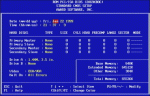




















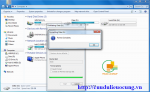












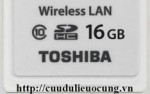




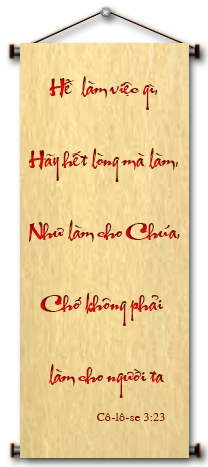
Gửi bình luận của bạn